- თუ თქვენ არ შეგიძლიათ Xbox Game Bar-ის დეინსტალაცია, სავარაუდოა, რომ თქვენ გაქვთ დაზიანებული თამაშის ფაილი.
- დარწმუნდით, რომ Xbox Game Bar გააქტიურებულია Windows 11-ში პარამეტრები წინ წასვლამდე.
- თუ ეს ასე არ არის, დადასტურებულია, რომ კომპონენტის შეკეთება ხშირად მოაგვარებს პრობლემას.
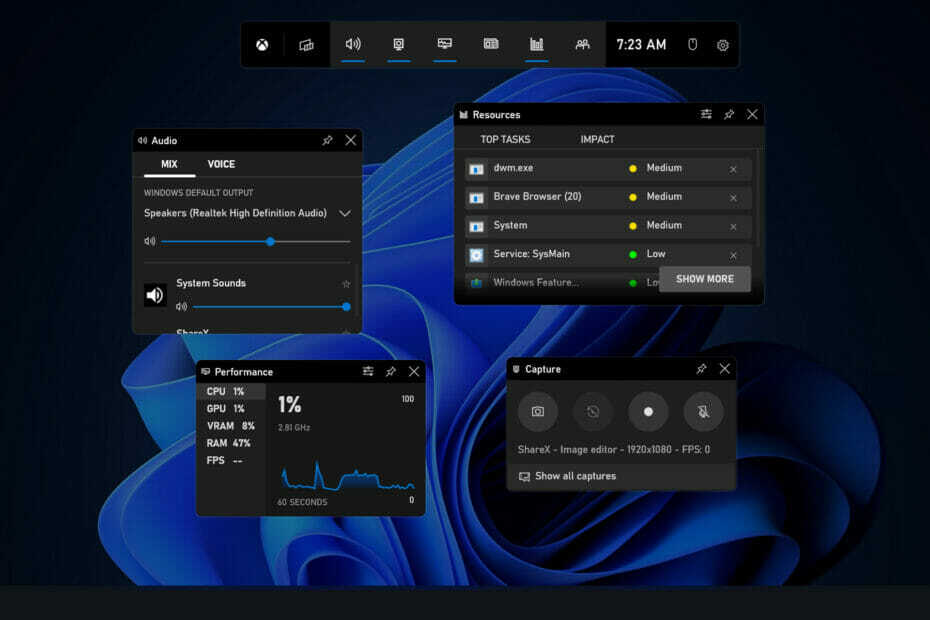
Xდააინსტალირეთ ჩამოტვირთვის ფაილზე დაწკაპუნებით
ეს პროგრამული უზრუნველყოფა გამოასწორებს კომპიუტერის გავრცელებულ შეცდომებს, დაგიცავს ფაილის დაკარგვისგან, მავნე პროგრამებისგან, ტექნიკის უკმარისობისგან და ოპტიმიზებს თქვენს კომპიუტერს მაქსიმალური მუშაობისთვის. მოაგვარეთ კომპიუტერის პრობლემები და წაშალეთ ვირუსები ახლა 3 მარტივი ნაბიჯით:
- ჩამოტვირთეთ Restoro PC Repair Tool რომელიც მოყვება დაპატენტებულ ტექნოლოგიებს (ხელმისაწვდომია პატენტი აქ).
- დააწკაპუნეთ სკანირების დაწყება იპოვონ Windows-ის პრობლემები, რამაც შეიძლება გამოიწვიოს კომპიუტერის პრობლემები.
- დააწკაპუნეთ შეკეთება ყველა პრობლემების გადასაჭრელად, რომლებიც გავლენას ახდენს თქვენი კომპიუტერის უსაფრთხოებასა და შესრულებაზე
- Restoro ჩამოტვირთულია 0 მკითხველი ამ თვეში.
Xbox Game Bar საშუალებას აძლევს მოთამაშეებს გადაიღონ ვიდეო თამაშის ეკრანზე, გადაიღონ ეკრანის ანაბეჭდები და დაუკავშირდნენ მეგობრებს Xbox Social-ის საშუალებით. თამაშის DVR არის აპლიკაციის ფუნქცია, რომელიც პასუხისმგებელია თქვენი ეკრანის მუდმივ ჩაწერაზე, ასე რომ თქვენ შეგიძლიათ გადაიღოთ თამაშის კლიპი, როცა გინდათ.
იმისათვის, რომ Xbox-მა მუდმივად არ შეაგროვოს თქვენი ეკრანის ვიდეო და მოიხმაროს თქვენი რესურსები, შეგიძლიათ გამორთოთ ავტომატური გადაღების ვარიანტი.
The ჩაწერეთ რა მოხდა ფუნქციის გამორთვა შესაძლებელია ნავიგაციით პარამეტრები, რასაც მოჰყვა თამაში მაშინ აფიქსირებს, და ამოიღეთ ველი.
Windows 11-ში Xbox Game Bar-ის სრულად აღმოფხვრა ჯერ არ არის შესაძლებელი. Windows 10-ისგან განსხვავებით, Xbox Game Bar-ის გამორთვის გადართვის ღილაკი აღარ არის ხელმისაწვდომი პარამეტრები მენიუ.
თუ ეს ფუნქცია პრობლემებს გიქმნით, გამორთვის ნაცვლად შეგიძლიათ წაშალოთ იგი. თუმცა, თუ აღმოაჩენთ, რომ არ შეგიძლიათ მისი დეინსტალაცია ან წაშლის ვარიანტი ნაცრისფერია, ჩვენ წარმოგიდგენთ თქვენ გაქვთ ალტერნატიული მეთოდების სია, რომლებსაც უნდა მივყვეთ, სწორედ მას შემდეგ, რაც უკეთ გავიგებთ Xbox Game Bar-ს აკეთებს.
რას აკეთებს Xbox Game Bar?
პასუხი კითხვაზე, თუ რას აკეთებს Xbox Game Bar-ი, მოტყუებით პირდაპირია. ეს არის სათამაშო გადაფარვა, რომელიც შედის Windows 11-ში. ის შეიქმნა Microsoft-ის მიერ, რათა მოგვცეს საშუალება გამოვიყენოთ სხვადასხვა ვიჯეტები ჩვენს კომპიუტერებზე თამაშების დროს.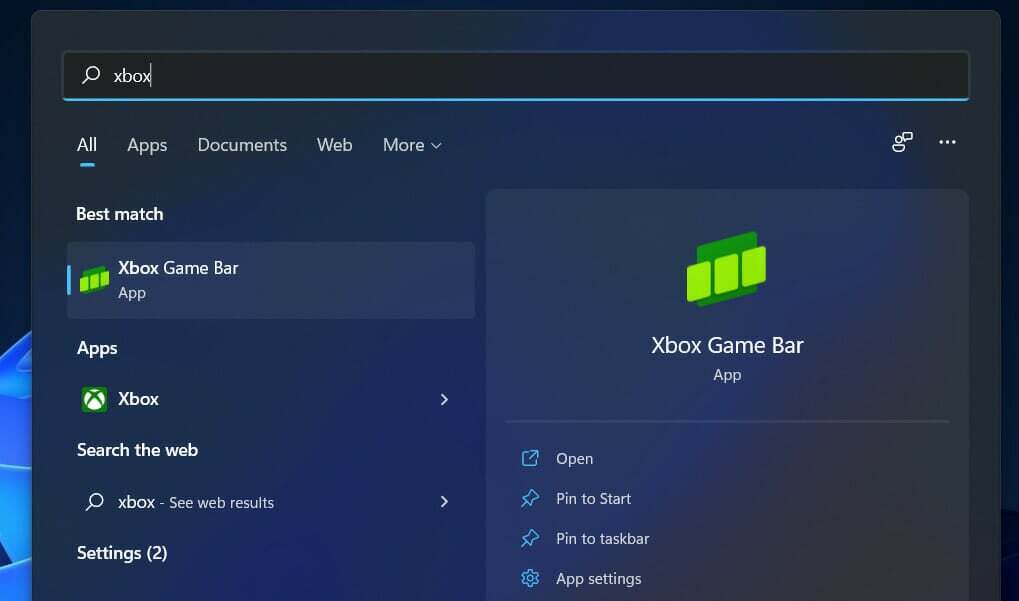
როდესაც იყენებთ კლავიატურის მარტივ მალსახმობს, შეგიძლიათ მიიღოთ წვდომა ვიჯეტებზე Xbox Game Bar-ში, რაც საშუალებას გაძლევთ გადაიღოთ თამაშის კლიპები ჯერ კიდევ ჯერ კიდევ თამაშში გადაიღეთ ეკრანის ანაბეჭდები, იპოვეთ მეგობრები, აკონტროლეთ და მართეთ შესრულება და ასე შემდეგ, ეს ყველაფერი თამაშიდან გასვლის გარეშე. თამაშობს.
Xbox Game Bar გაძლევთ საშუალებას უპრობლემოდ ჩაწეროთ თამაში და გადაიღოთ თქვენი თამაშის ეკრანის ანაბეჭდები, სანამ ჯერ კიდევ შუაში ხართ. ყველაფერი რაც თქვენ უნდა გააკეთოთ არის გახსნათ Xbox Game Bar და აირჩიეთ ვიჯეტის გადაღება პარამეტრების სიიდან.
ამ გზით, თქვენ შეგიძლიათ შეინახოთ მთელი თქვენი თამაში მარადისობისთვის, თავიდან ბოლომდე, ან უბრალოდ შეინახოთ მნიშვნელოვანი მომენტები, როგორიცაა თქვენი ბოლო ბოს ბრძოლები ან პენტაკილები, მოგვიანებით მითითებისთვის.
როდესაც პირველად გააქტიურებთ, გადაფარვის აპი დაუყოვნებლივ აჩვენებს ყველა აუდიო არხს, რომელიც ამჟამად აქტიურია თქვენს Windows მოწყობილობაზე. თითოეულ მათგანს აქვს საკუთარი ხმის კონტროლის სლაიდერი, რომელიც შეგიძლიათ გამოიყენოთ თითოეული აუდიო არხის ხმის ცალ-ცალკე დასარეგულირებლად.
Xbox Game Bar-ის გამო, თქვენ აღარ გჭირდებათ სამუშაო მაგიდაზე დაბრუნება, რათა შეცვალოთ სხვა აპების ან მედია ფლეერების მოცულობა. ამის ნაცვლად, თქვენ შეგიძლიათ დაასრულოთ დავალება პირდაპირ თქვენი თამაშიდან.
რა გავაკეთო, თუ ვერ მოვახერხე Xbox Game Bar-ის დეინსტალაცია Windows 11-ში?
1. გამოიყენეთ Windows ტერმინალი
- დააწკაპუნეთ მარჯვენა ღილაკით დაწყება ხატულა და აირჩიეთ Windows ტერმინალი (ადმინისტრატორი).
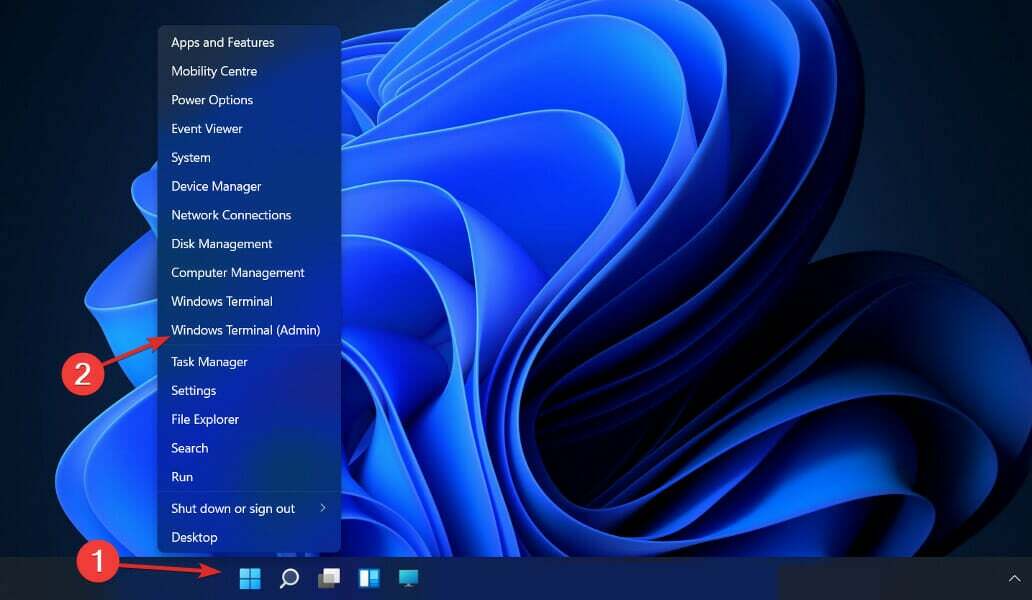
- PoweShell-ის ფანჯარაში ჩაწერეთ ან ჩასვით შემდეგი ბრძანება და დააჭირეთ შედი:
Get-AppxPackage Microsoft. XboxGamingOverlay | Remove-AppxPackage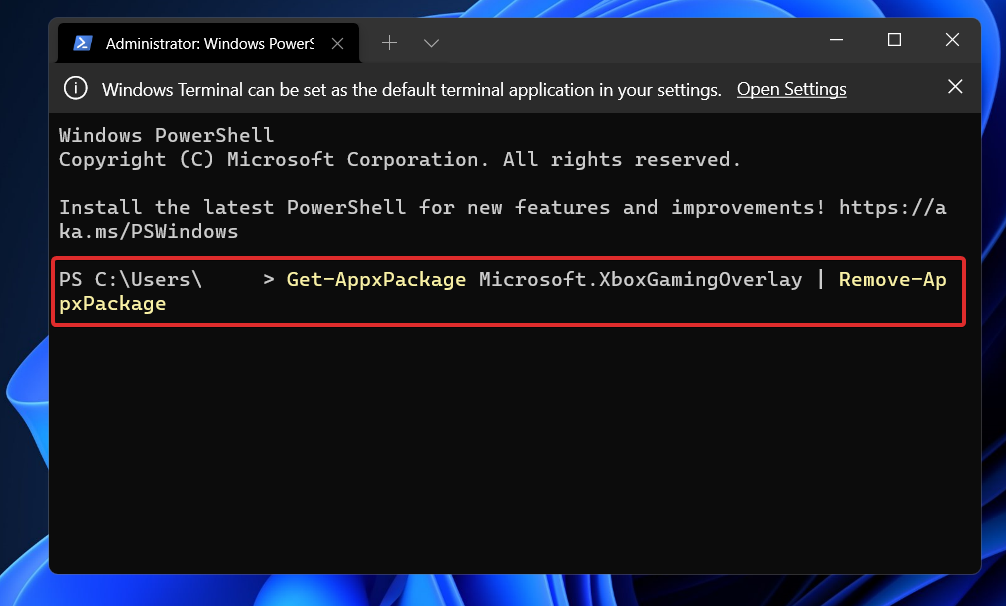
PowerShell ახლა აჩვენებს წაშლის პროგრესს. არ დახუროთ ფანჯარა ამ ეტაპზე, რადგან ამოღება ჯერ კიდევ მიმდინარეობს.
დასრულების შემდეგ, შეეცადეთ დააჭიროთ Windows + გ. Xbox Game Bar-ის გადაფარვა არ უნდა გამოჩნდეს, რადგან ის უკვე ამოღებულია თქვენი Windows 11-დან. აპლიკაციის ხელახლა ინსტალაციისთვის, უბრალოდ გადადით Microsoft Store-ში, მოძებნეთ Xbox Game Bar და დააინსტალირეთ იგი იქიდან.
2. გამორთეთ გაშვების მალსახმობი
- დააჭირეთ Windows გასაღები + მე გასახსნელად პარამეტრები აპლიკაცია, შემდეგ გადადით თამაში მოჰყვა Xbox თამაშის ბარი.
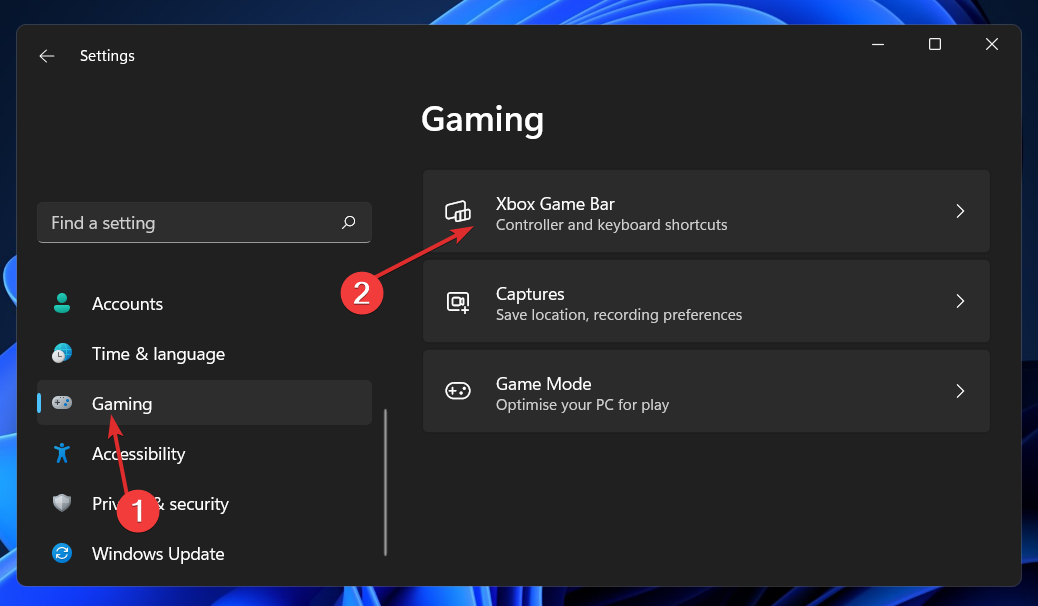
- გამორთეთ გადამრთველი გვერდით გახსენით Xbox Game Bar ამ ღილაკის გამოყენებით კონტროლერზე ვარიანტი. ეს მხოლოდ გამორთავს გაშვების მალსახმობს.
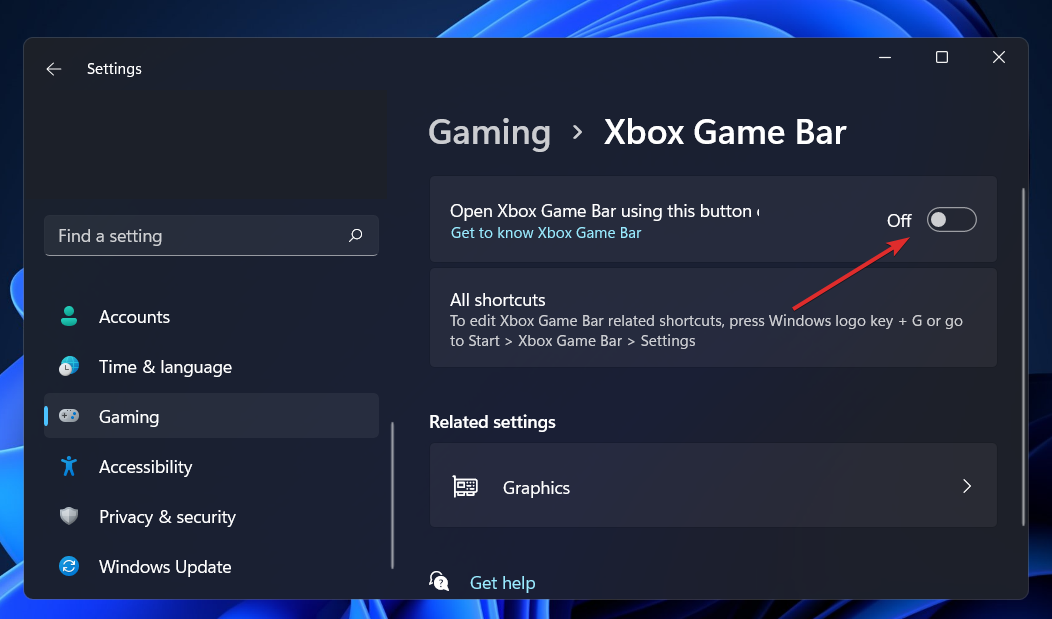
- იმისათვის, რომ დარწმუნდეთ, რომ აპი არ მუშაობს ფონზე, დაბრუნდით პარამეტრები, მაშინ აპები და ბოლოს აპები და ფუნქციები.
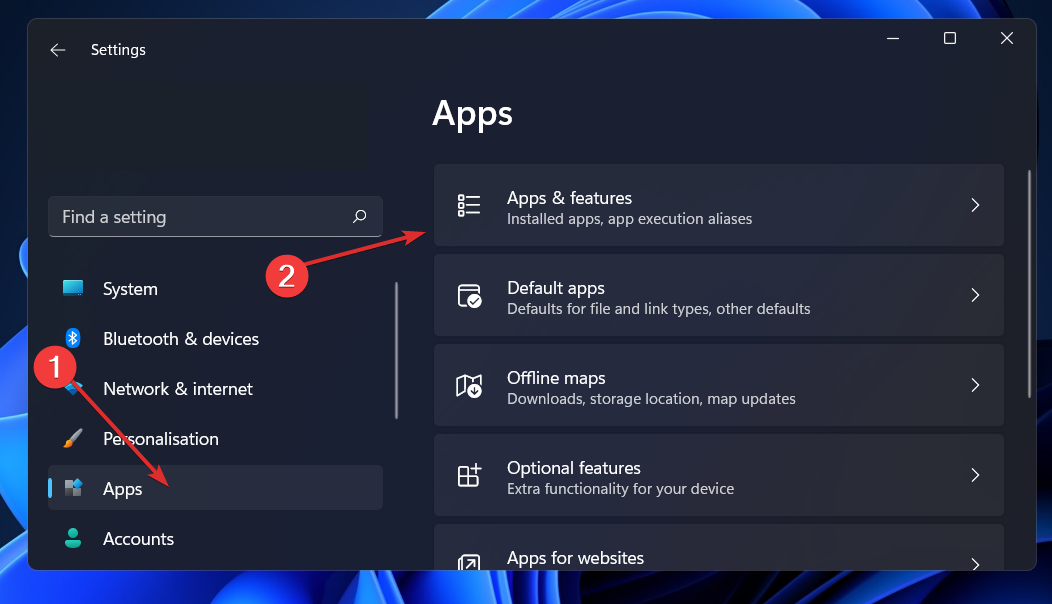
- ძიება Xbox თამაშის ბარი აპლიკაცია, დააწკაპუნეთ სამი წერტილის მენიუზე და აირჩიეთ Დამატებითი პარამეტრები.
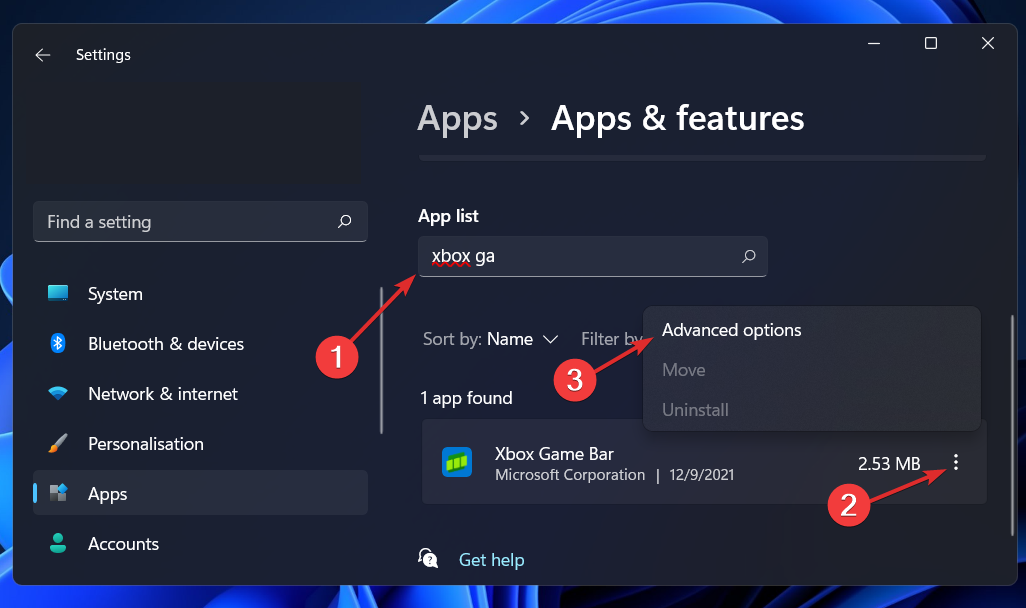
- გადადით ქვემოთ, სანამ არ შეხვდებით ფონური აპების ნებართვები განყოფილება და აირჩიეთ არასოდეს ვარიანტი ჩამოსაშლელი მენიუდან.
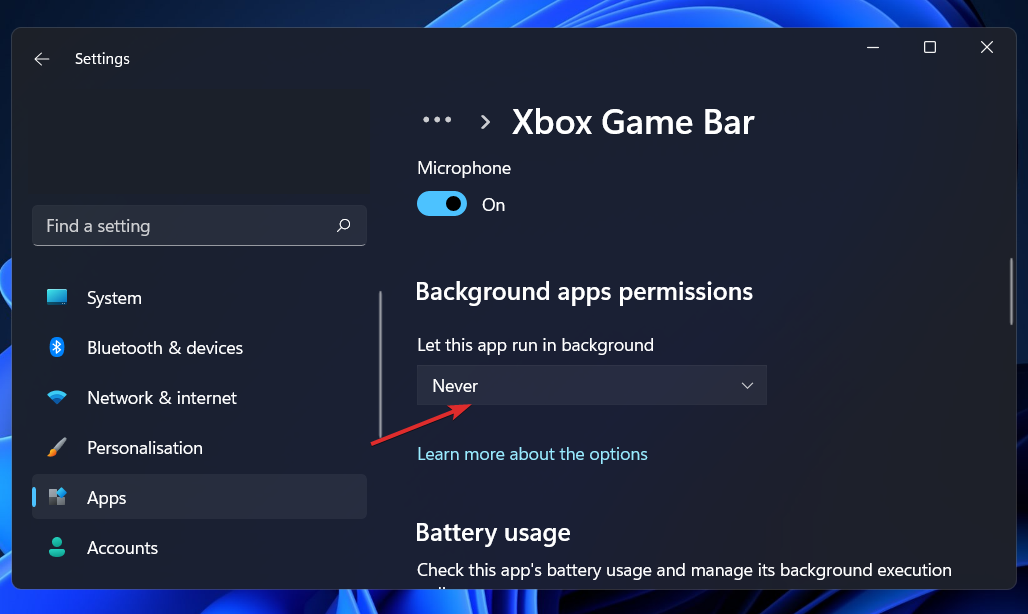
- შემდეგ გადაახვიეთ გვერდი ქვემოთ და დააწკაპუნეთ შეწყვეტა ღილაკი აპისა და მასთან დაკავშირებული პროცესების დაუყოვნებლივ შესაჩერებლად.
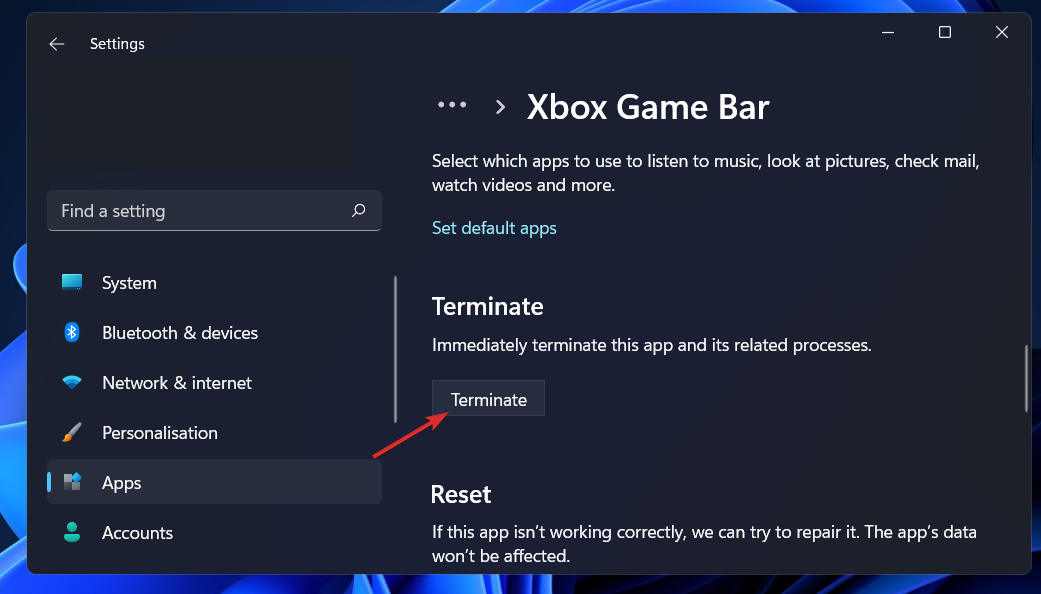
მჭირდება Xbox Game Bar და არის თუ არა ის უსაფრთხო?
Gamebar.exe სრულიად უსაფრთხოა. ეს არის Microsoft-ის მიერ შექმნილი და გავრცელებული ნამდვილი პროგრამა, რომელიც მართავს ფონურ ოპერაციებს, რომლებიც საჭიროა Xbox Game Bar-ის გამართულად ფუნქციონირებისთვის.
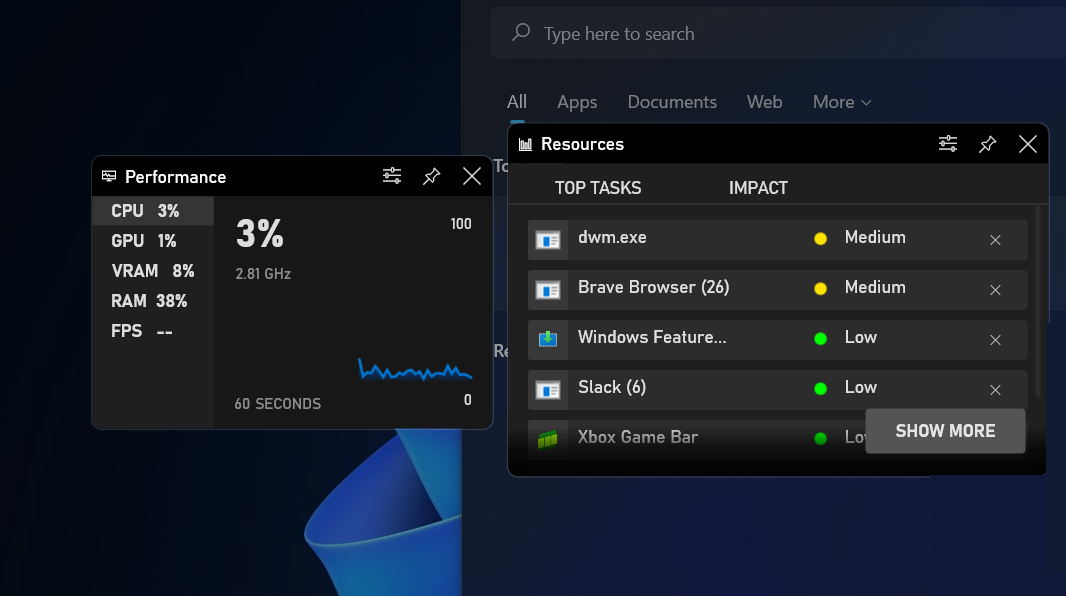
სინამდვილეში, ის წინასწარ არის დაინსტალირებული ყველა Windows 11 კომპიუტერზე, როგორც ნაგულისხმევი პროგრამა. თუმცა, არსებობს გარკვეული საფრთხეები, რომლებიც შეიძლება წარმოიშვას.
მომხმარებელთა მცირე რაოდენობამ განიცადა შემთხვევები, როდესაც მავნე პროგრამა ცდილობს Xbox Game Bar-ად გადაქცევას. თუ თქვენ გაწუხებთ ამის შესაძლებლობა, უნდა შეარჩიეთ ანტივირუსული და მავნე პროგრამის აღმოჩენის ინსტრუმენტი, რომელსაც შეგიძლიათ დაეყრდნოთ.
როგორც წესი, gamebar.exe მოიხმარს ძალიან მცირე დამუშავების ძალას. შესაძლებელია, რომ ეს მაჩვენებელი გარკვეულწილად აიწიოს, თუ თქვენ ჩაწერთ თამაშის კადრებს, მაგრამ დროს ჩვეულებრივ ყოველდღიურად, თქვენ უნდა ნახოთ, რომ ის იყენებს თქვენი სისტემის რესურსების არაუმეტეს 1-დან 2 პროცენტს Პროცესების ადმინისტრატორი.
თუ ხშირი მოთამაშე ხართ Xbox-ზე ან კომპიუტერზე, Xbox Game Bar შეიძლება იყოს სასარგებლო ინსტრუმენტი, რომელიც საშუალებას გაძლევთ რომ დარჩეთ მეგობრებთან, გადაიღოთ თამაშის წარმოუდგენელი მომენტები, ან უბრალოდ მოუსმინოთ მუსიკას თამაში.
მაგრამ, თუ თქვენ იყენებთ თქვენს Windows კომპიუტერს მხოლოდ ბიზნესისთვის ან ონლაინ დათვალიერებისთვის, ეს ფუნქცია არ გჭირდებათ. მიუხედავად იმისა, რომ მისი ჩართვის დატოვებას საფრთხე არ ემუქრება, შეგიძლიათ სწრაფად გამორთოთ gamebar.exe ზემოთ ჩამოთვლილი ნაბიჯების დაცვით და აღარასოდეს მოგიწიოთ ამაზე ფიქრი.
დამატებითი ინფორმაციისთვის და პოტენციური გადაწყვეტილებებისთვის, რომლებიც შეიძლება გამოყენებულ იქნას Windows 11-ზეც, შეამოწმეთ ჩვენი სტატია, თუ როგორ უნდა ამოიღოთ Xbox Game Bar Windows 10-ში.
გარდა ამისა, ჩვენ უკვე მოვამზადეთ სახელმძღვანელო, თუ როგორ უნდა დააფიქსიროთ თამაშის ზოლი შეხვდება შეცდომებს და ის წყვეტს მუშაობას Windows 11-ში.
გარდა ამისა, მომხმარებლებმა ისარგებლეს ვკითხულობთ ჩვენს პოსტს იმის შესახებ, თუ როგორ უნდა გამოვასწოროთ მცდარი Xbox Game Bar, რომელიც არ შეიძლება გამორთოთ Windows 11-ში. აუცილებლად შეხედეთ მას!
შეგვატყობინეთ ქვემოთ მოცემულ კომენტარებში, რომელი გამოსავალი მუშაობდა თქვენთვის საუკეთესოდ, ასევე რამდენად ხშირად იყენებთ Xbox Game Bar-ს. Მადლობა წაკითხვისთვის!


